2、图片添加进来后,在页面下方可以根据图片的大小或尺寸压缩,都有对应的压缩参数可以设置,最后将输出格式选择一下,点击“开始压缩”,图片就会压缩完成并保存到相册中了。
方法二:万能图片编辑器
这是一款功能丰富、操作便捷的图片编辑工具,能够为我们提供一站式的图片编辑选项,包括智能抠图、加文字、拼图、消除笔、加水印等,能够快速进行图片处理。它支持“批量图片压缩”,即可以一次性导入多张图片,并提供一系列压缩参数以供设置,最后一键即可完成压缩。
方法三:Photoshop
作为业界标准的专业图像处理软件,在图片压缩方面提供了多种压缩途径。可以在导出图片时,实时预览不同压缩设置下的文件大小和图像质量。用户可以精确调整各种参数,包括图片尺寸、文件格式、质量滑块、渐进式加载选项、嵌入元数据等,并对比压缩前后的效果。
方法四:电脑自带压缩功能
现在电脑内置的图片查看器或简易编辑工具,例如Windows的“画图”工具,无需额外安装,随开即用,适合进行基本的图片处理和压缩。可以手动修改图片尺寸。虽然功能相对简单,但对于日常非专业性的图片尺寸调整和文件大小缩减,这些自带工具已足够便捷高效。
方法五:TinyPNG
这是一款专注于智能有损压缩的在线工具。它的独特之处在于采用了一种“智能有损压缩”技术,通过巧妙地减少PNG图片中的颜色数量,并在不明显影响视觉质量的前提下,移除图片中不必要的元数据等信息,从而大幅减小文件体积。对于JPG图片,它也能进行优化。只需将图片拖放到网页上,就会自动进行压缩并提供下载链接。
方法六:Optimizilla
这是另一款功能强大的在线图片压缩工具,上传图片后,会并排显示原始图片和压缩后的图片,并可以通过拖动质量滑块来实时调整压缩参数。每次调整,都会及时更新预览图和文件大小,能够在视觉质量和文件大小之间找到合适的大小。这种“所见即所得”的调整方式,可以非常直观地根据目标文件大小来反复调整。
方法七:Squoosh
这也是一款在线图片压缩工具,提供实时预览对比、手动调整参数(质量、色深、分辨率等),并利用先进的算法在保持画质的同时显著减小文件体积,适合网页优化或快速处理图像需求。操作简单,完全在浏览器本地运行,无需上传隐私数据。
以上就是给大家分享的7种能够将图片压缩到指定大小的方法了,其中操作端口包含了手机、电脑和在线端,大家可以根据自己平时的使用习惯来选择适合自己的方式来进行图片压缩,希望能够对大家有所帮助。返回搜狐,查看更多